目的
Gtk.TextViewは、複数行のテキストを表示、編集するWidgetです。今回は、Gtk.TextViewより①テキストを表示する方法と②テキストを取得する方法を見ていきます。
Gtk.TextViewの設定
Gtk.TextViewの外観やテキストの設定は、プロパティやメソッドを使用して指定します。
Gtk.TextViewにテキストを表示する
Gtk.TextViewに値を書き込むには、まず、Gtk.TextBufferにテキストをメソッドset_text()により書き込み、それをGtk.TextViewにメソッドset_buffer()により、セットします。
Gtk.TextBufferのメソッドset_text()は、textにテキスト、lenにテキストの文字数を入力します。
buffer = Gtk.TextBuffer()
buffer.set_text("hello\nhekelba", 13)
self.textview.set_buffer(buffer)Gtk.TextViewからテキストを取得する
Gtk.TextViewの値を取得するには、メソッドget_buffer()でGtk.TextViewからBufferを取得して、メソッドget_text()によりテキストを取得します。
Gtk.TextBufferからテキストを取得するget_text()では、取得するテキストの最初(start)と最後(end)、非表示のテキストを含めるかを指定します。
Gtk.TextBufferからテキストの最初はget_buffer().get_start_iter()により、最後はget_buffer().get_end_iter()で取得します。
Gtk.TextViewのサンプルプログラム
以下のサンプルプログラムを実行すると、下図のようなGtk.TextViewと2つのGtk.Button(ラベルが「書き込み」と「取得」のもの)が表示されます。「書き込み」ボタンを押すと、Gtk.TextViewに指定したテキストを表示します。「取得」ボタンを押すと、Gtk.TextViewに表示したテキストを取得して、ターミナルに表示します。
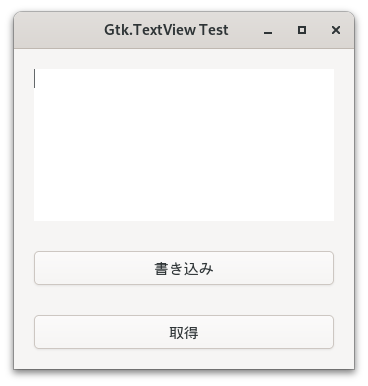
import gi
gi.require_version('Gtk', '4.0')
from gi.repository import Gtk
APPID = 'com.github.taniyoshima.g4_fblog_textview'
class Gtk4TestTest(Gtk.Window):
def __init__(self, app):
Gtk.Window.__init__(
self, application=app, title='Gtk.TextView Test')
box = Gtk.Box(
width_request=300, height_request=280,
margin_top=20, margin_bottom=20,
margin_start=20, margin_end=20,
spacing=30,
hexpand=True, vexpand=True,
orientation=Gtk.Orientation.VERTICAL
)
self.textview = Gtk.TextView(vexpand=True)
button1 = Gtk.Button(label='書き込み')
button1.connect('clicked', self.on_button1_clicked)
button2 = Gtk.Button(label='取得')
button2.connect('clicked', self.on_button2_clicked)
box.append(self.textview)
box.append(button1)
box.append(button2)
self.set_child(box)
def on_button1_clicked(self, button):
buffer = Gtk.TextBuffer()
buffer.set_text("hello\nhekelba", 13)
self.textview.set_buffer(buffer)
def on_button2_clicked(self, button):
text = self.textview.get_buffer().get_text(
self.textview.get_buffer().get_start_iter(),
self.textview.get_buffer().get_end_iter(),
False
)
print(text)
class Gtk4TestApp(Gtk.Application):
def __init__(self):
Gtk.Application.__init__(self, application_id=APPID)
def do_activate(self):
window = Gtk4TestTest(self)
window.present()
def main():
app = Gtk4TestApp()
app.run()
if __name__ == '__main__':
main()
まとめ
- Gtk.TextViewに値を書き込むには、Gtk.TextBufferにテキストを書き込み、それをGtk.TextViewにメソッドset_buffer()により、セットします。
- Gtk.TextViewの値を取得するには、メソッドget_buffer()でGtk.TextViewからBufferを取得して、メソッドget_text()によりテキストを取得します。
次回の予定
Gtk.TextViewのテキストは、表示する文字のフォントを文字単位で変更したり、画像を挿入したりすることが出来ます。これらの機能は、使ったことが無いので、また使うことが有りましたら、その方法を書くことにします。
次回は、Gtk.TreeViewについて見ていきます。

